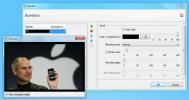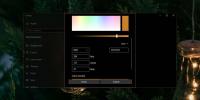Topp 6 beste funksjoner i IrfanView
Bildevisnings- og redigeringsverktøy er blitt uunnværlige i dag, ettersom den enorme tilstrømningen av forskjellige bildefiler og formater får et spørsmål om å velge det 'beste' på listen. Du kan tenke deg å installere to eller til og med tre bildevisnings- og redigeringsverktøy på systemet ditt, men vi regner med at IrfanView er rikelig for nettopp dette formålet. Det kommer med mange plugin-moduler og filstøtte, gir en liste over bildebehandlingsfunksjoner og mye mer.
Det som gjør det særegent blant resten, er det supersnelle bildebehandlingsevner, flernivå komprimering, sport enorm liste over bildeformater, inkluderer mange bildereffekter og en verdig maling dialogboksen. I dette innlegget skal vi grave ut dypt inn i dets uvedkommende funksjoner.
Batchkonvertering / endre navn
Oftest blir det veldig behov for å endre navnet på bilder og konvertere dem til annet format. Du kan imidlertid endre og konvertere dem selv ved hjelp av MS-maling, men det vil være en tungvint jobb å få tak i, spesielt når du har tenkt å konvertere dem i bulk. IrfanView har en mulighet til
Batchkonvertere / endre navn. Den lar deg velge alle bilder, gi mange alternativer for å endre format, og viktigere å gi dem nytt navn på en gang.For å komme i gang går du fra Fil-menyen ved å gå inn i dialogboksen Batchkonvertering / endre navn, angi mappen og velge bildene du vil trenger å konvertere, fra venstre side, kan du spesifisere formatet og konfigurere tilsvarende innstillinger for valgt format. For PNG-er kan du bruke komprimeringsnivå, for JPG-er ville kvalitetskontrollhåndterer være nyttig. Øverst til venstre kan du få det til å fungere bare for enten å konvertere eller gi nytt navn til filene, eller begge deler samtidig. Under Innstillinger for batchnavn skriv inn nytt navn på mønsteret med # -tegnet for å la IrfanView mange tall. Når alle innstillingene er konfigurert, trykker du på Start batch-knapp for batchkonvertering og endring av filer.
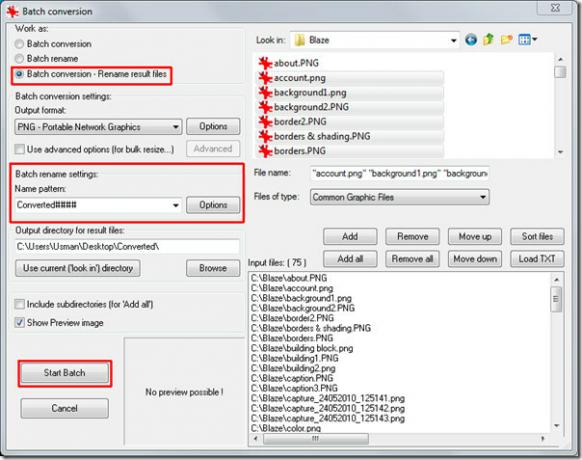
Det vil starte konvertering og gi nytt navn til filene ved å overholde alle de angitte betingelsene og innstillingene.

Sortering og søking av filer
Hvis du har lagret tusenvis av bilder i systemet ditt, kan du være interessert i å velge denne funksjonen til daglig bruk, ja, IrfanView er kapabel nok til å finne ut de nøyaktige bildene du leter etter. Det er søkekriterier som er fantastiske og viser resultater umiddelbart. Gjennom søkefunksjonen kan du finne ut bilder og alle andre støttede filer etter utvidelse og tittel. Under Fil-menyen, se etter søkefiler, skriv inn kriteriene du vil at den skal søke igjennom. Når du er ferdig med å søke i ønskede filer, kan du sortere dem i forskjellige ordrer. Klikk på for å se søkeresultatene umiddelbart Vis i fullskjerm og begynn å se bilder som den tok fra forskjellige steder.

Lag egendefinerte panoramabilder
Å bli med i flere bilder er en annen utrolig funksjon som den tilbyr, vel, du kan gjøre det i andre bilderedigeringsapper, men ingen sportser å bli med bilder like enkelt som IrfanView. Det har et alternativ å bli med dem samtidig. Gjennom Lag Panorama-bilde -funksjonen, kan du bli med bilder enten vertikalt eller horisontalt. Under Bildemeny klikker du på Opprett panoramabilde. I hoveddialogen begynner du å legge til så mange bilder du vil. Når du er ferdig med å velge bilder, kan du også sortere bildene og endre deres plassering ved å bruke Flytt bilder opp eller ned. I den nedre delen av dialogboksen er det et strålende alternativ som lar deg legge mellomrom mellom snittet og lar deg fylle farger mellom skjøtene. Når alle innstillingene er konfigurert, klikker du på Opprett bilde.
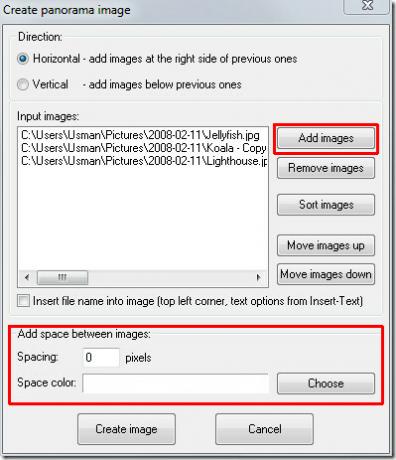
Dette blir raskt med på bildene.

Fang skjermbilder
Skjermfangst med IrfanView er nyttig, spesielt når du trenger å ta flere skjermbilder med kortere tidsintervaller, bare aktiver alternativet og skriv inn ønsket intervall. Det vil begynne å ta skjermbildet i bestemte tidsintervaller. Du kan nikke avvisende om hvorfor du går for å ta skjermbilder med vanlig tidsintervallalternativ. Årsaken kan sees nedenfor på skjermbilde fanget gjennom denne metoden.
Pore over den fangede skjermen tatt akkurat i tide når menyen begynner å avsløre helt.

Et annet veldig praktisk alternativ er å inkludere musepekeren i skjermbilder. noe som kan være veldig nyttig når du trenger å få publikum til å se den nøyaktige pekeren endringen eller et bestemt sted.
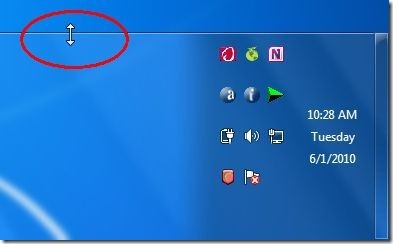
Lag flersidig TIF
Ville det ikke være kjempebra hvis du kan lage et bilde som faktisk kapsler flere bilder, lar IrfanView deg legge til bilder i TIF (står for Tagged Image File, inneholder BPP [Bits Per Pixel] fra 24-48 bits RGB), så du kan se alle bildene gjennom en enkelt bilde. Du kan inkludere nesten alle typer bildeformater i TIF-butikken. For å lage en, under Vis-menyen, gå videre til Flere sider >> Flersides TIF. I hoveddialogen begynner du å legge til bilder, for å komprimere dem på en gang, klikker du på Komprimering. Velg utdatamappen for TIF-arkivet, og klikk på Lag TIF-bilde.

Når du åpner TIF-bildefilen, vil du merke at det er flere sider. Klikk på Neste-knappen (ved siden av sideinfo) for å se neste bilde i depotet.
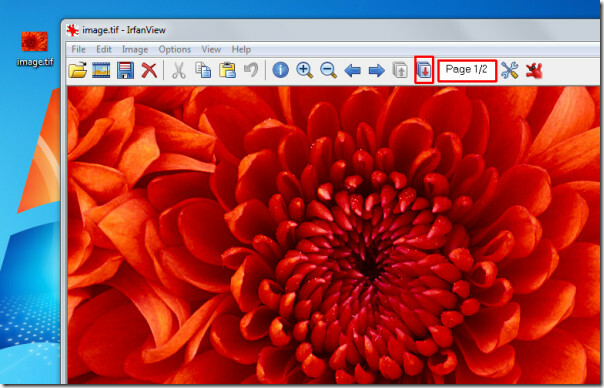
PLUGINS
Bortsett fra strålende innebygde funksjoner, holder det for forhåndsbrukere et åpent rom for bruk av flere plug-ins. Det sportslig plug-ins som; Multimedia Video, OCR (Optical Character Recognition), Save for Web og mye mer. Den mest fremtredende blant listen er OCR, som er ganske kraftig og kommer veldig nyttig til å trekke ut tekst fra bilder. Selv om den ikke er prosentprosent effektiv, kan det å lage tekst på et bilde være en utfordring for det, men likevel ganske nyttig.
Ta en titt på teksten som er trukket ut av bildet.
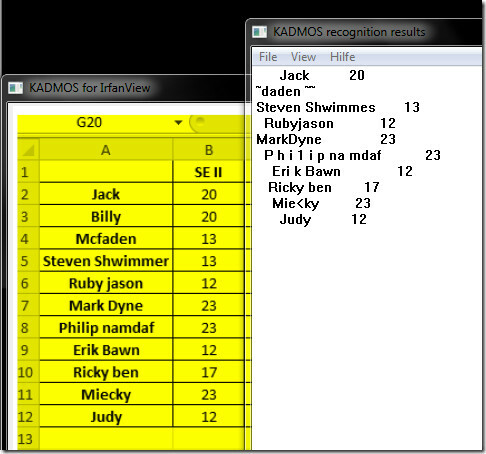
Vi har forsøkt å dekke over de mest fremtredende funksjonene den tilbyr, selv om det fortsatt er mer å utforske. Ettersom bilderedigerings- og visningsverktøyene kontinuerlig utvikler seg på grunn av høye krav fra sluttbrukere, leter IrfanView dev-team seg mer mot å få til nye funksjoner og plugins i hver iterasjon.
Hvis du ikke har prøvd det ennå, ta tak IrfanView nå.
Søke
Siste Innlegg
Slik deaktiverer du søkeindeksering permanent i Windows 8
Hver gang du oppretter, kopierer eller flytter en fil eller mappe, ...
Endre størrelse på og legg til bilder, tekst og vannmerker
BorderMaker er et bilderedigeringsprogram på tvers av plattformer (...
Slik setter du aksentfarge til markørfarge på Windows 10
Windows-brukere liker å tilpasse skrivebordet. OS har generelt hatt...